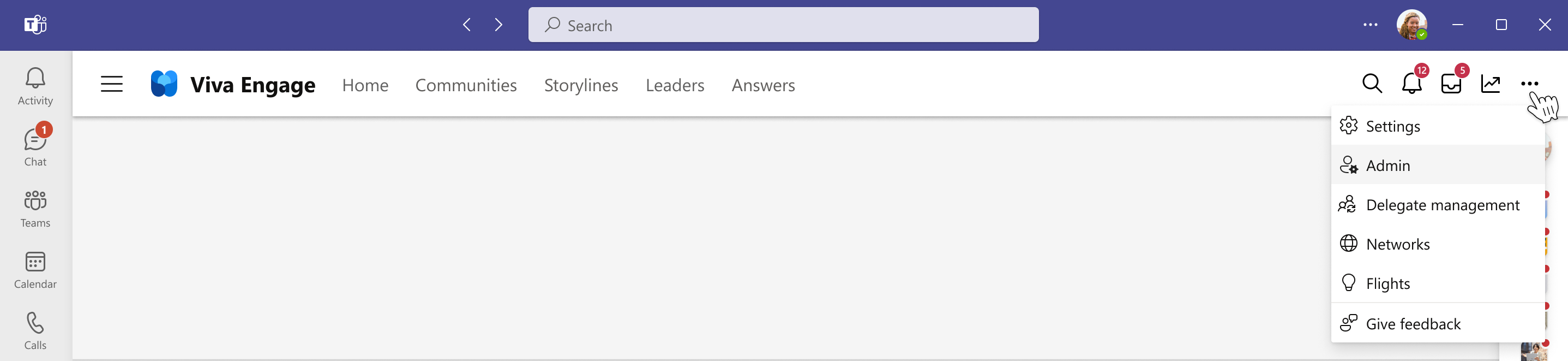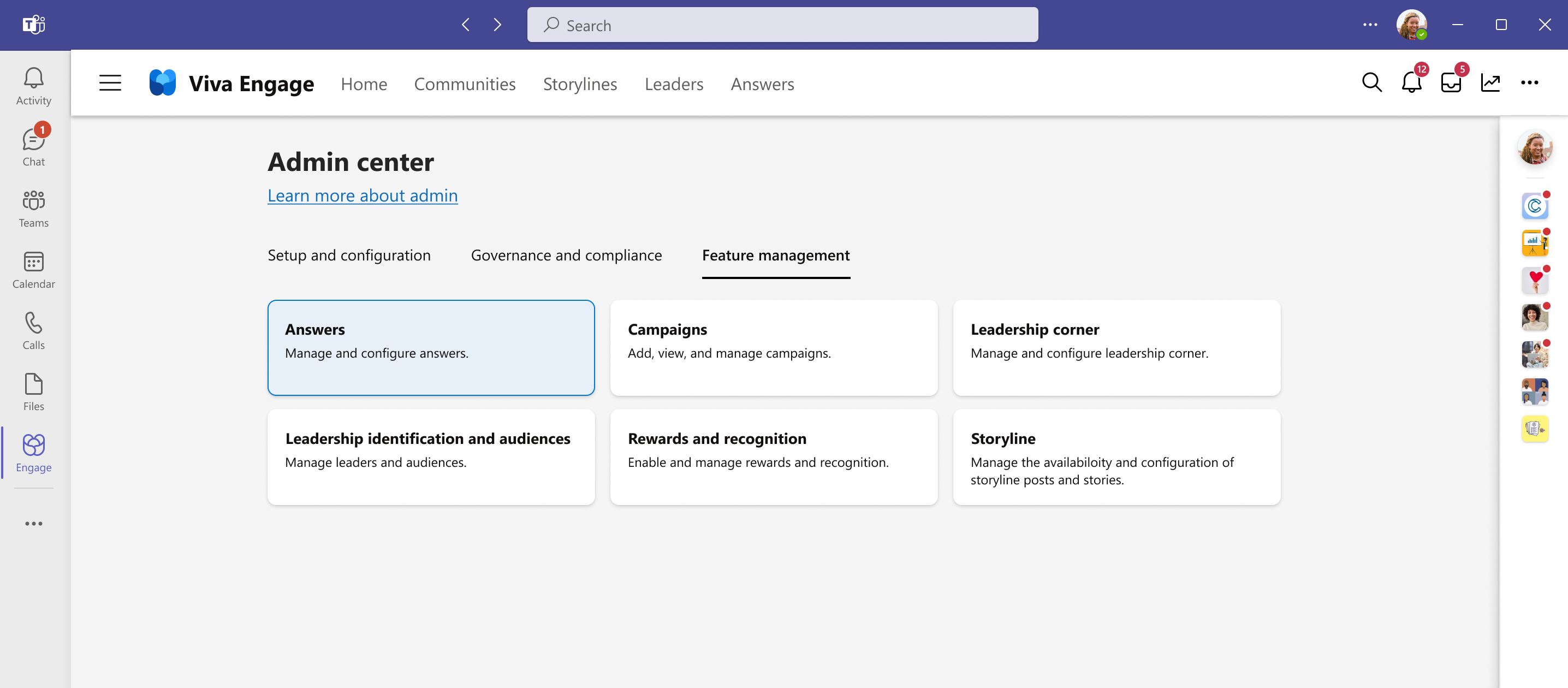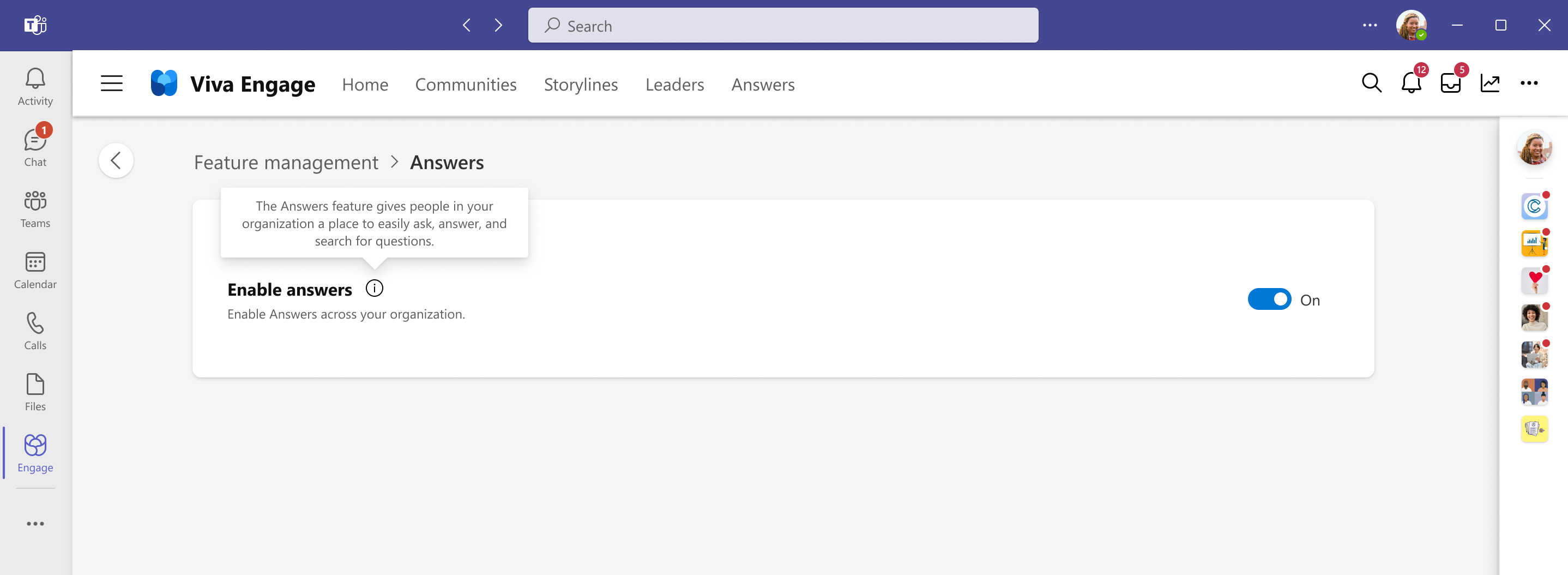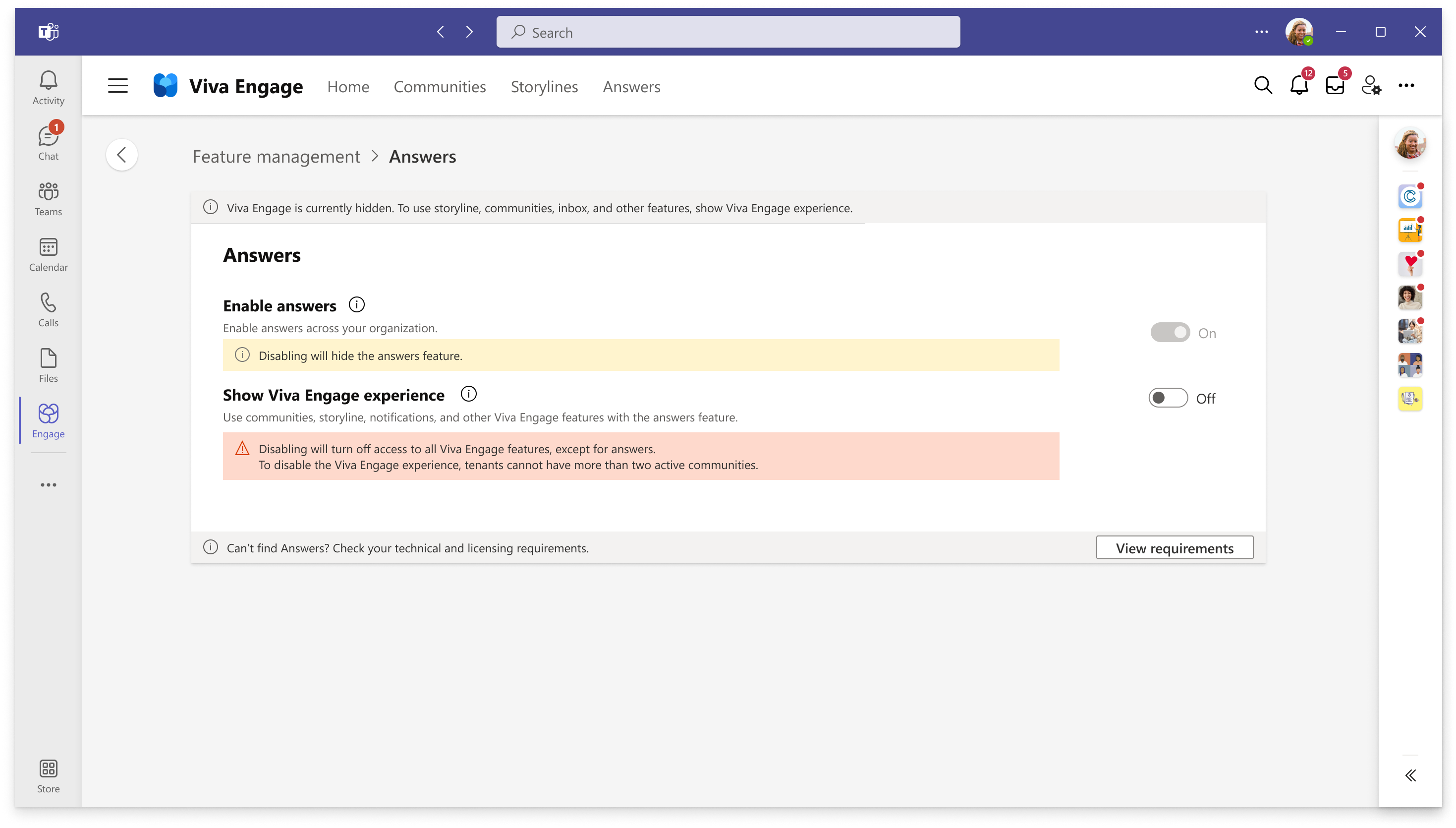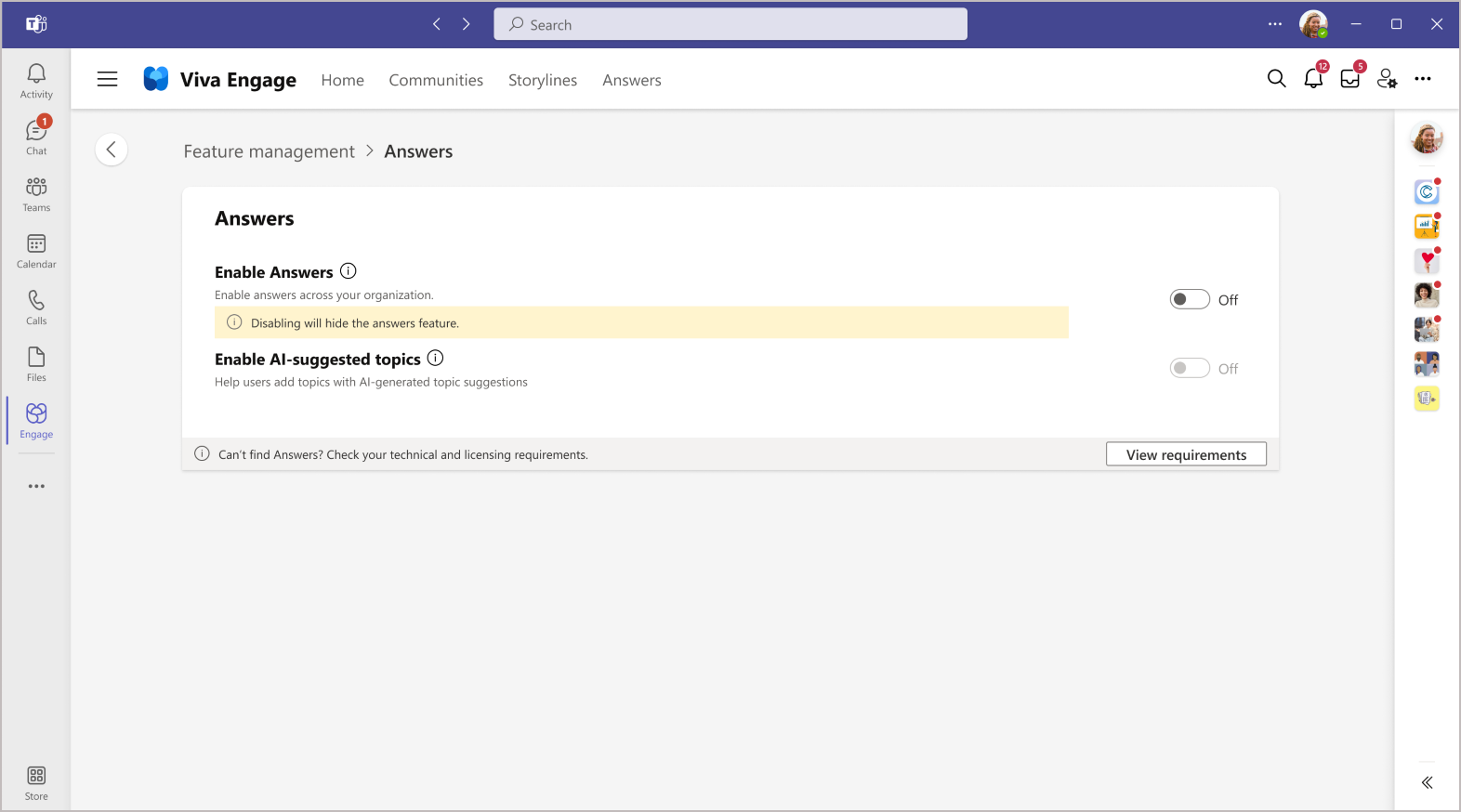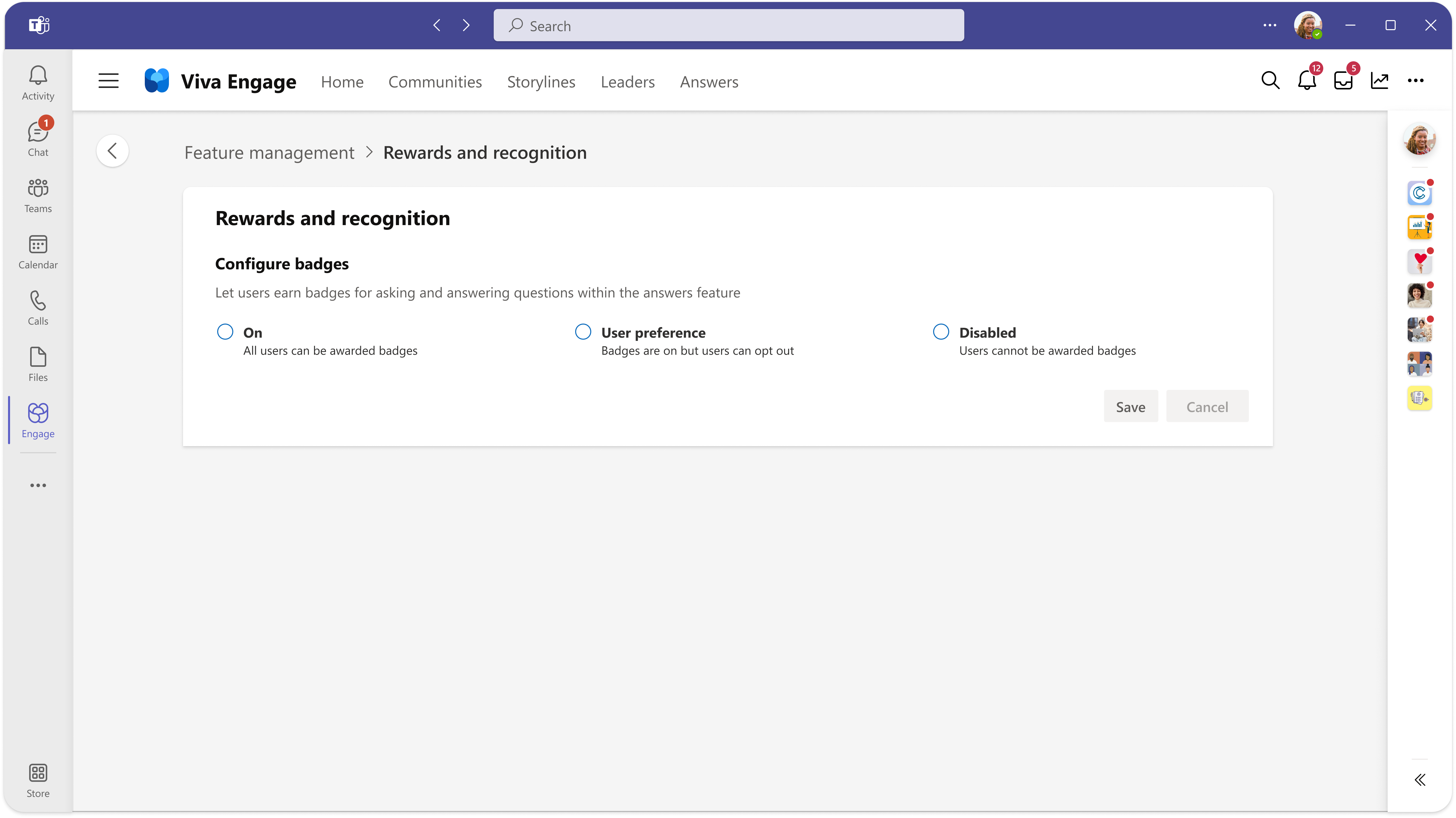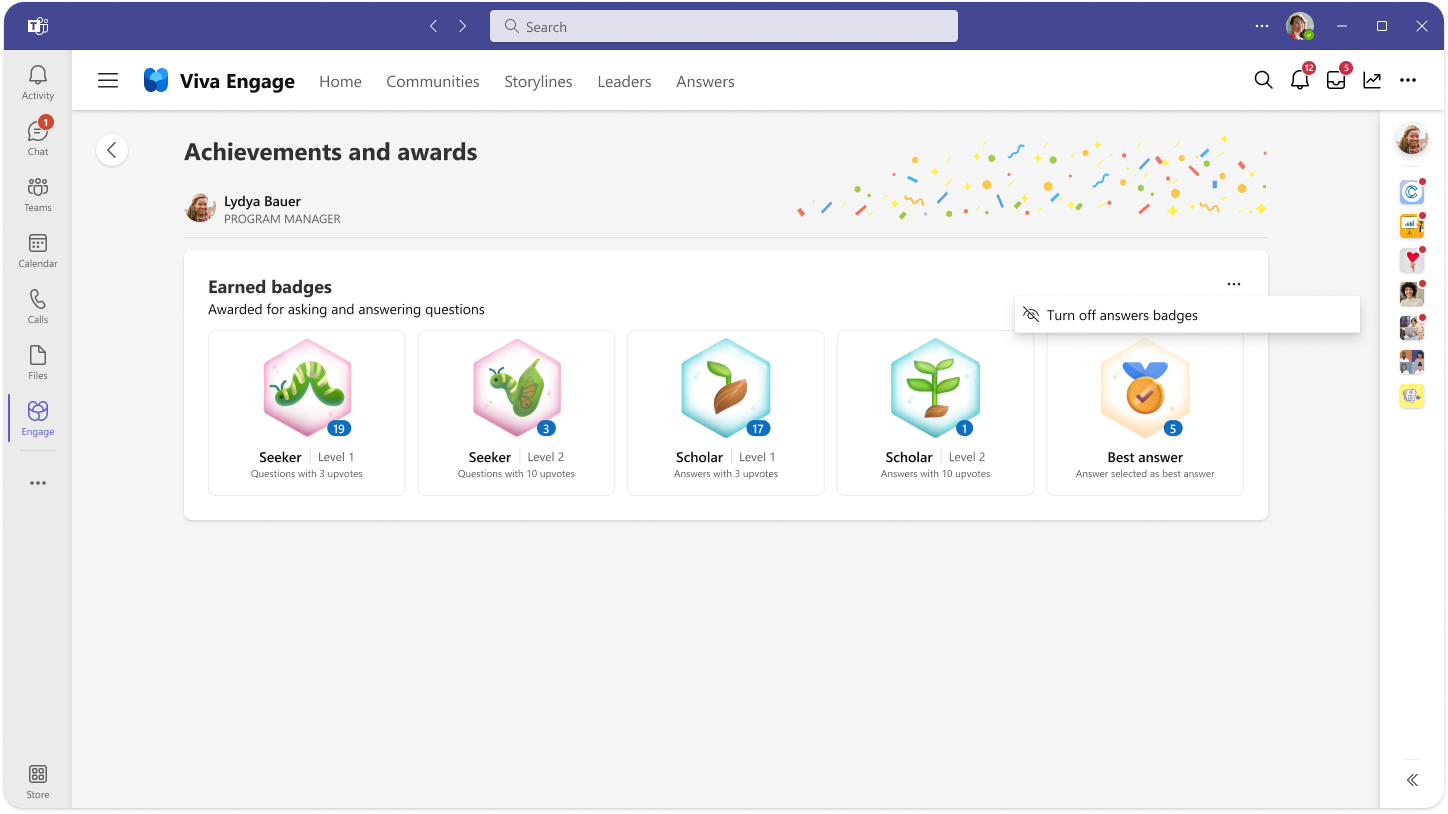在 Viva 中设置答案
Microsoft Viva中的答案是大型组织中的人员通过提问和回答问题相互学习的新体验。 可通过 Viva Engage Teams 应用进行访问,包括用户所属社区的“答案”选项卡和“社区”选项卡上。
通过“答案”,员工可以提问并连接到众包答案。 自然语言处理有助于将问题与可用答案进行匹配,而体验将奖励为答案做出贡献的人员。
答案可帮助用户回答问题、与主题专家联系,并增加他们的学习。
授权
分配了Viva Engage知识服务计划(属于 Microsoft Viva Suite 和 Viva Employee Communications and Communities 许可证的一部分)的用户有权访问 Viva Engage Teams 应用中的 Answers 体验。 这些用户可以在社区和“答案”选项卡上提问和回答问题,查找类似问题,并获得奖励和认可。
未分配Viva Engage知识服务计划的用户将没有完整的“答案”体验,但可以提出问题,并查看、投票和回答其他人从他们所在的社区撰写的问题。 每当在“答案”中提到他们的姓名时,他们都会收到这些问题的通知,并可以访问这些线程。
有关权限的详细信息,请参阅 Viva Engage 中的答案的管理员方案。
技术要求
默认情况下,为满足以下技术要求的网络启用“答案”体验:
用户有权访问Viva Engage服务
为组织启用Viva Engage,用户有权访问Viva Engage服务。 为了获得最佳答案体验,我们建议所有组织在 Microsoft Teams 中安装 Viva Engage 应用。
Viva Engage网络处于本机模式
本机模式是Viva Engage网络的状态,其中所有用户都在Microsoft Entra ID。 所有社区都是 Microsoft 365 组,所有文件都存储在 SharePoint Online 中。 此设置可确保服务可以适当地应用主题权限和管理。 有关详细信息,请参阅将网络迁移到本机模式 的指南 。
启用Viva Engage以使用 Viva Topics
Viva Topics将于 2025 年停用。 作为该更改的一部分,Viva Engage将返回到简化的主题模式。 在转换期间,我们将暂停主动迁移以使用Viva Topics,但继续迁移,使Viva Engage网络能够按请求使用答案。 客户无需拥有付费主题许可证即可迁移其主题或使用答案。 详细了解 迁移、 主题体验和 主题停用。
等待主题迁移的客户可以请求优先考虑答案启用,这可能包括本机模式支持或Viva Engage主题迁移到主题。 请联系客户客户经理或Microsoft Viva Engage支持人员提交支持票证。
合规性和答案数据
除非已为“答案”设置唯一策略,否则 Microsoft 365 中的组会备份“答案”数据。 此组遵循组织的默认数据 保留策略。 发布第一个问题或创建问题附件时,将自动预配“答案”支持组。 创建时,所有 Microsoft 365 全局管理员都分配为后备组的所有者,该组在 Viva Engage 中称为“组获取答案 - 请勿删除”。
支持组的所有者应确保“答案”始终符合网络策略,并且不会意外删除。 如果要删除 Microsoft 365 中的后备组,管理员可以导出数据。 如果删除后备组,则“答案”将不起作用。
注意
软删除可在 30 天内恢复。 硬删除会导致 永久 数据丢失。
电子 数据展示中提供了答案数据,因此你可以识别和提供可在法律案件中用作证据的电子信息。
一般数据保护条例 (GDPR)
对于 GDPR 用户数据导出,已验证Viva Engage管理员和Engage管理员可以遵循Viva Engage GDPR 导出指南。 答案数据与Viva Engage数据捆绑在一起。 若要符合 GDPR 数据主体请求,可以清除有关Viva Engage用户的所有信息。 了解如何在 Viva Engage 中管理 GDPR 数据主体请求。
配置“答案”体验
注意
你必须是 Microsoft 365 全局管理员才能配置答案和答案相关选项。
默认情况下,“答案”处于打开状态。 (可选)可以在 Viva Engage Teams 应用中隐藏“答案”,它允许用户仅通过现有链接访问“答案”内容。 但是,他们无法参与线程或导航“答案”体验。
在 Viva Engage Teams 应用中,选择右上角导航栏中的省略号按钮,然后选择管理员导航到Viva Engage管理中心。
在“ 功能管理 ”选项卡上,选择“ 答案 ”按钮以打开“答案”配置选项。
使用 “启用答案” 开关为组织启用或禁用“答案”。 默认情况下,答案处于打开状态。
注意
如果“答案”处于禁用状态,则支持组将遵循组织设置的默认数据 保留策略 ,除非为 Answers 设置了唯一策略。
选项:显示Viva Engage体验
答案驻留在Viva Engage内。 尚未准备好开始使用所有Viva Engage功能的组织可以选择进入以答案为中心的体验,并隐藏其他Viva Engage功能,例如故事情节、社区和领导。 隐藏Viva Engage内容仍可通过现有链接访问,但用户无法导航到除“答案”以外的Viva Engage功能。
要使此功能可用,网络必须具有两个或更少的Engage社区。
在 Viva Engage Teams 应用中,选择右上角导航栏中的省略号按钮,然后选择管理员导航到Viva Engage管理中心。
在“ 功能管理 ”选项卡上,选择“ 答案 ”按钮以打开“答案”配置选项。
为组织打开或关闭“显示Engage体验”。 如果“答案”处于关闭状态,或者租户具有两个以上的活动社区,则此选项不可用。
注意
如果隐藏Viva Engage体验,则支持组将遵循组织设置的数据保留策略。 管理员仍可导出和管理其数据。
选项:启用 AI 建议的主题
分配Viva Engage知识服务计划的用户在答案中具有 AI 建议的主题。 当用户发布有关答案的问题时,生成 AI 将返回最多三个相关主题,供用户将其包含在其帖子中。
在 Viva Engage Teams 应用中,选择右上角导航栏中的省略号按钮,然后选择管理员导航到Viva Engage管理中心。
在“ 功能管理 ”选项卡上,选择“ 答案 ”按钮以打开“答案”配置选项。
在“答案功能管理”中,打开或关闭“为组织 启用 AI 建议的主题 ”。
选项:启用奖励和识别
通过参与 Viva 中的答案,用户可以获得并收集最多五个不同的徽章。 徽章可供组织中拥有Viva Engage知识服务计划的任何人看到。 此功能需要 Answers 来收集用户数据,例如来自同事的投票,这些投票计入徽章。
在 Viva Engage Teams 应用中,选择右上角导航栏中的省略号按钮,然后选择管理员导航到Viva Engage管理中心。
在“ 功能管理 ”选项卡上,选择“ 奖励和识别”。
通过从以下选项中进行选择来配置锁屏提醒:
启用 组织的锁屏提醒。
用户首选项为组织启用锁屏提醒,同时允许个人选择退出。最终用户可以通过选择其成就和奖励页面右侧的省略号按钮来关闭Viva Engage徽章。
禁用在 Viva 中的“答案”中关闭锁屏提醒。 如果将此控件从 “打开 ”切换到 “已禁用”,则用户获得的所有锁屏提醒将被删除且不可恢复。 答案停止收集锁屏提醒的用户数据。
另请参阅
反馈
即将发布:在整个 2024 年,我们将逐步淘汰作为内容反馈机制的“GitHub 问题”,并将其取代为新的反馈系统。 有关详细信息,请参阅:https://aka.ms/ContentUserFeedback。
提交和查看相关反馈